PDF Expert Review: самое быстрое приложение для редактирования PDF для Mac
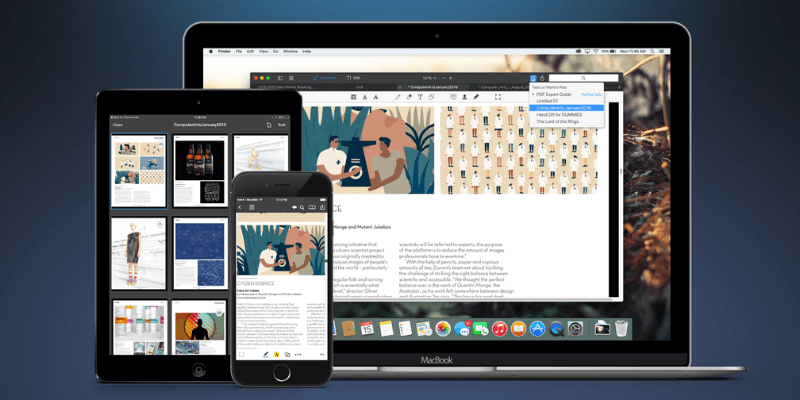
PDF Expert
Заключение
PDF Expert — это быстрый и интуитивно понятный редактор PDF для Mac и iOS. Пока вы читаете PDF, обширный набор инструментов для аннотаций позволяет вам выделять, делать заметки и рисовать. Набор инструментов редактирования позволяет вносить исправления в текст PDF, а также изменять или корректировать изображения.
Подходит ли вам приложение PDF Expert? Если вам нужны базовые функции разметки и редактирования, и вы цените скорость и простоту использования, то однозначно! Это одно быстрое и простое приложение. Но если вам нужны возможности редактирования, набор функций более ограничен, чем альтернативы, несмотря на слово «Эксперт» в названии.
Хотя инструменты просты в использовании, они также немного менее функциональны, и приложение не может обеспечить оптическое распознавание символов (OCR) на отсканированных документах. Adobe Acrobat Pro или PDFelement лучше удовлетворят ваши потребности. Вы можете прочитать наш последний обзор лучшего редактора PDF, чтобы узнать больше.
Что я люблю: Это приложение быстро работает даже с огромными PDF-файлами. Инструменты аннотации и редактирования просты в использовании. Интерфейс с вкладками позволяет легко переключаться между PDF-файлами. Это также хороший выбор для чтения PDF-файлов.
Что мне не нравится: В программе отсутствует OCR. Подписание с помощью трекпада грязно.
Что я могу делать с PDF Expert?
Это быстрый и интуитивно понятный редактор PDF. Помимо возможности читать содержимое PDF, он позволяет добавлять собственные заметки и выделения и даже изменять текст и изображения в файле PDF. Приложение также является удобным способом заполнения и подписания PDF-форм.
PDF Expert хорош?
Скорость и простота — его сила. Насколько быстр PDF Expert? Он невероятно отзывчив. Приложение — хороший способ читать PDF-файлы. Он имеет режимы дня, ночи и сепии для более комфортного чтения, быстрого поиска и удобных закладок.
PDF Expert действительно бесплатный?
Нет, PDF Expert не бесплатен, хотя у него есть пробная версия, поэтому вы можете полностью оценить его, прежде чем расстаться со своими деньгами. Студенты и преподаватели могут подать заявку на образовательную скидку. Проверьте лучшую цену здесь.
Безопасно ли использовать PDF Expert?
Да, безопасно использовать. Я запустил и установил PDF Expert на свой MacBook Air. Сканирование с помощью Bitdefender не обнаружило вирусов или вредоносного кода. Несколько обзоров Mac App Store жалуются на частые сбои. Это не мой опыт. На самом деле, у меня не было никаких проблем с приложением.
Является ли PDF Expert для Windows?
Приложение пока недоступно для Windows. Вы можете рассмотреть альтернативу, например PDFelement, Сода PDF или Adobe Acrobat Pro.
Могу ли я использовать PDF Expert на iPhone или iPad?
PDF Expert также доступен для iOS. Это универсальное приложение стоимостью 9.99 долларов США, которое работает как на iPhone, так и на iPad и поддерживает Apple Pencil. Подписи синхронизируются на всех ваших устройствах.
Содержание
Почему стоит доверять мне в этом экспертном обзоре PDF?
Меня зовут Адриан Трай. Я использую компьютеры с 1988 года, а компьютеры Mac — с 2009 года. В своем стремлении отказаться от бумаги я создал тысячи PDF-файлов из стопок документов, которые раньше заполняли мой офис. Я также широко использую PDF-файлы для электронных книг, руководств пользователя и справочных материалов.
В моем безбумажном путешествии я использовал ряд Сканеры и приложения для создания и управления моей коллекцией PDF как на Mac, так и на iOS. В большинстве случаев мне нужно читать или искать информацию в PDF-файле, и в большинстве случаев я создаю еще несколько, чтобы бросить их в кучу. Я не пробовал Readdle PDF Expert, поэтому скачал пробную версию и протестировал ее, протестировав все функции, предлагаемые приложением.

Что я обнаружил? Содержимое приведенного выше сводного блока даст вам хорошее представление о моих выводах и выводах. Прочитайте подробный обзор PDF Expert ниже, чтобы узнать обо всем, что мне понравилось и не понравилось в приложении.
Экспертный обзор PDF: что это значит для вас?
Поскольку PDF Expert предназначен для редактирования PDF-документов, я расскажу о его функциях в следующих пяти разделах, сначала изучив, что предлагает приложение, а затем поделюсь своим личным мнением.
1. Аннотируйте свои PDF-документы
Изучаю ли я или редактирую, я предпочитаю держать ручку в руке. Это простое действие переводит меня от пассивного восприятия информации к непосредственному взаимодействию с ней, ее оценке, перевариванию. Приложение позволяет делать то же самое с PDF-документами.
Чтобы протестировать функции аннотирования PDF Expert, я скачал руководство пользователя в формате PDF. В центре верхней панели приложения есть две опции: аннотировать и Редактировать, Убедиться аннотировать выбран.
Первый значок — это инструмент выделения, который позволяет очень легко изменить цвет. Просто выберите текст для выделения.
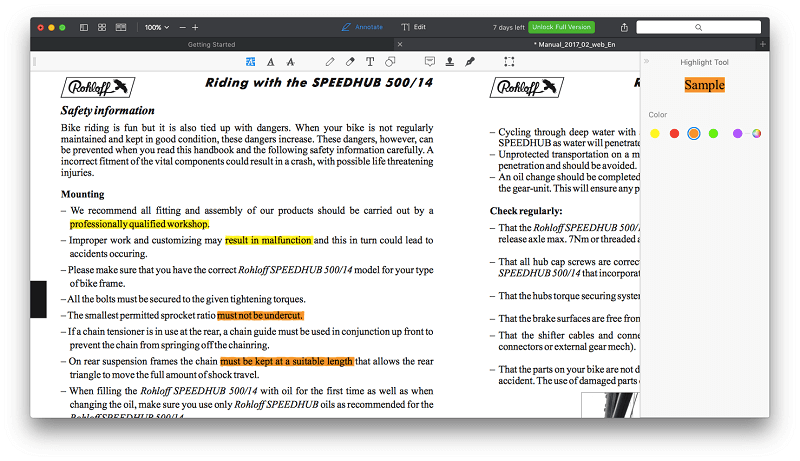
Инструменты пера, текста, фигур, заметок и штампов также просты в использовании.
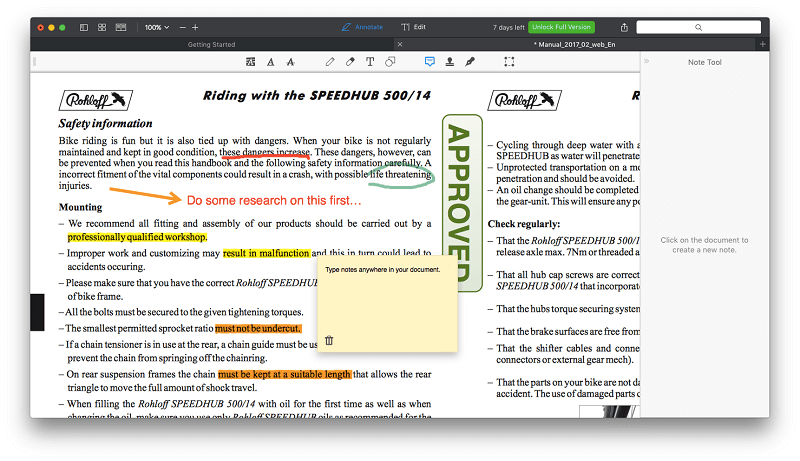
Мой личный вывод: Функции аннотирования PDF Expert превращают его из простой программы для чтения PDF в инструмент для активной работы с информацией. Это отлично подходит для учебы, эффективно для маркировки заданий, отправленных в формате PDF, и полезно для редакторов.
2. Редактируйте свои PDF-документы
Редактирование PDF — это новая функция PDF Expert. Чтобы проверить возможность редактирования приложения, я выбрал Редактировать в верхней части нашего руководства пользователя в формате PDF. Появились четыре новых параметра: Текст, Изображение, Ссылка и Редактировать.
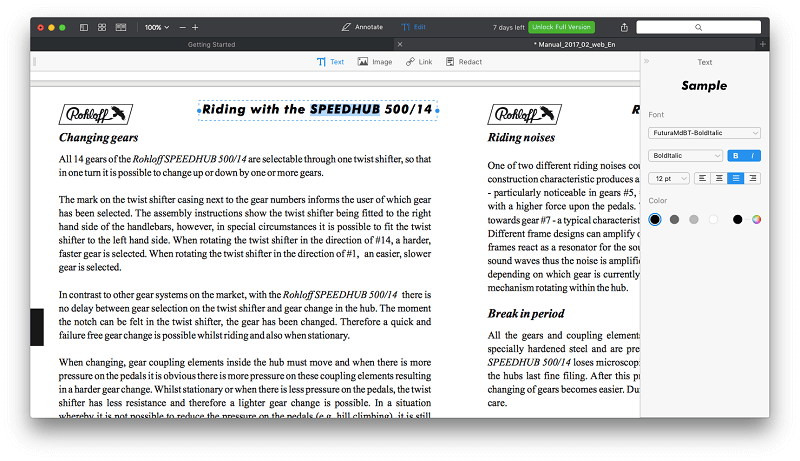
Я выбрал Текст и некоторые элементы управления появились в правой части экрана. При нажатии на текст в документе настройки шрифта менялись в соответствии с текстом.
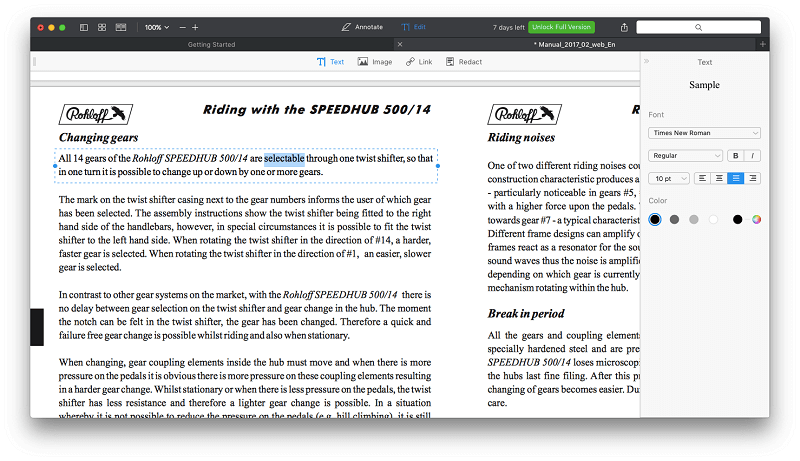
Когда я добавил дополнительный текст, шрифт совпал идеально. Я смог выделить текст жирным шрифтом и изменить его цвет, хотя обычная комбинация клавиш Command-B не работала.
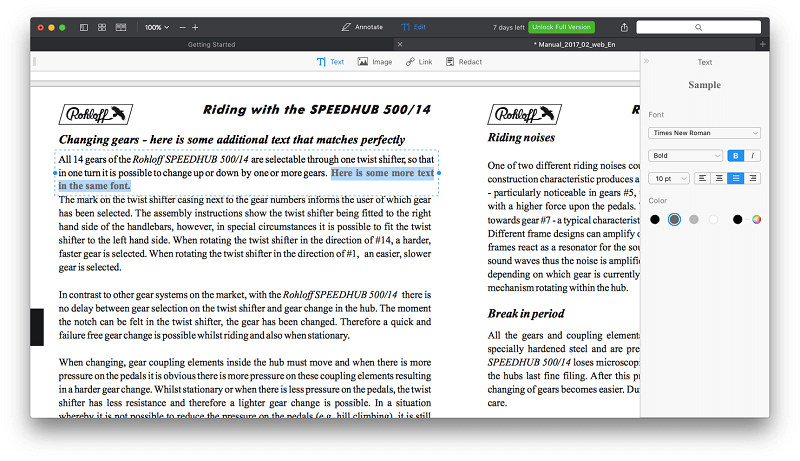
Затем я попробовал Фото товара инструмент. Не все изображения распознаются как изображения. С теми, что есть, вокруг изображения помещается черная рамка при наведении на него мышки.
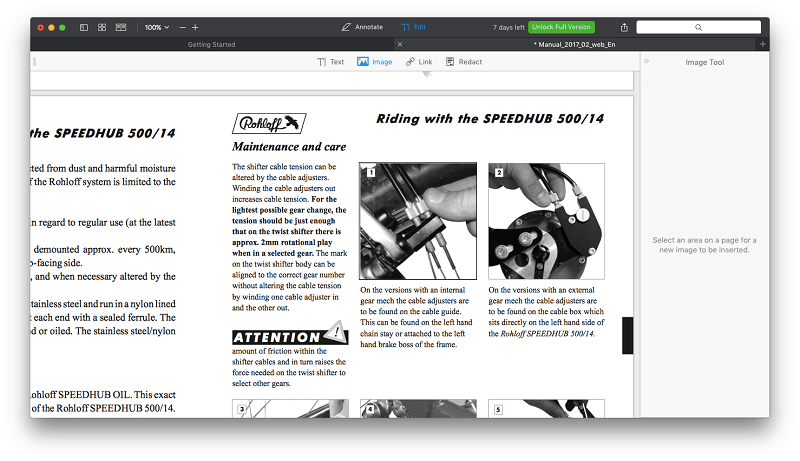
При нажатии на изображение вокруг изображения появляется синяя пунктирная рамка с маркерами изменения размера.
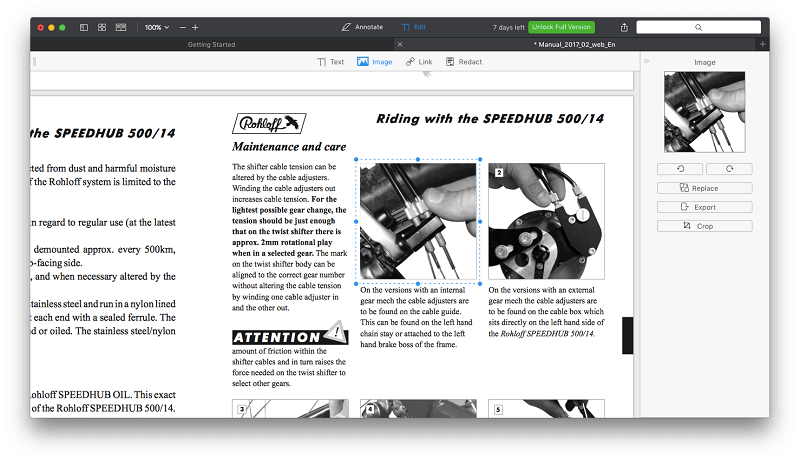
Теперь изображение можно изменять и перемещать по документу. Направляющие появляются, чтобы помочь вам выровнять изображение с окружающим текстом, однако текст не обтекает изображение, когда оно перекрывается. Изображения также можно вырезать, копировать и вставлять.
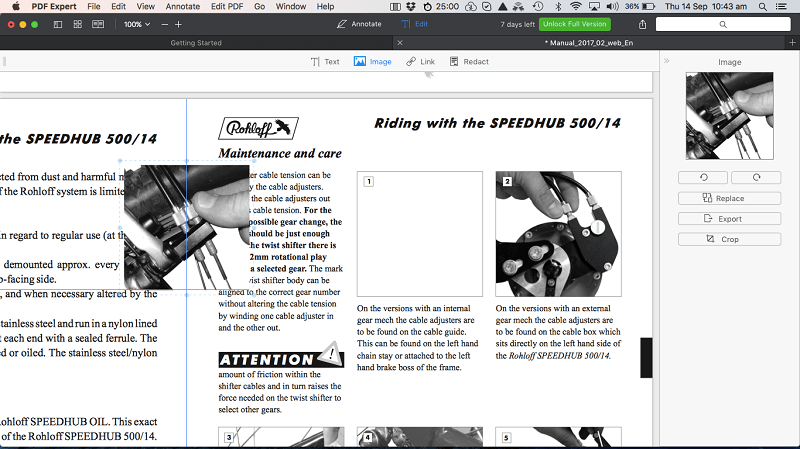
Новые изображения можно вставлять, щелкая или перетаскивая мышь и выбирая нужный файл изображения.
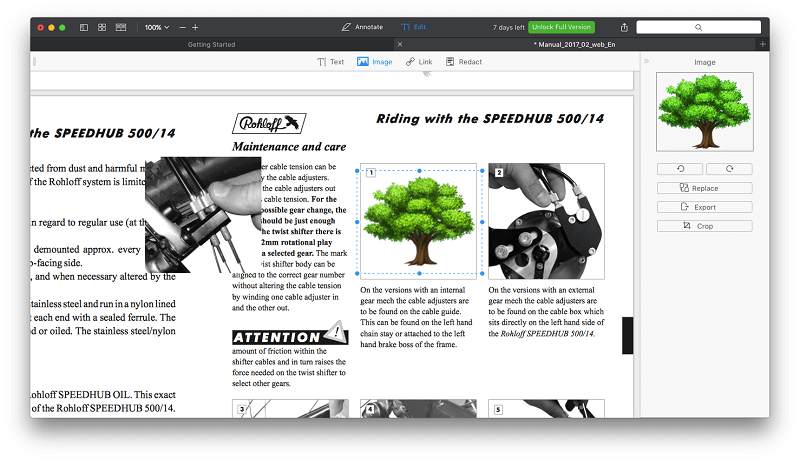
Наконец, я протестировал инструмент Link. Это полезно для добавления гиперссылок в Интернет или внутренних ссылок на другие разделы PDF. Нажмите на инструмент, затем выберите текст, который вы хотите преобразовать в ссылку.
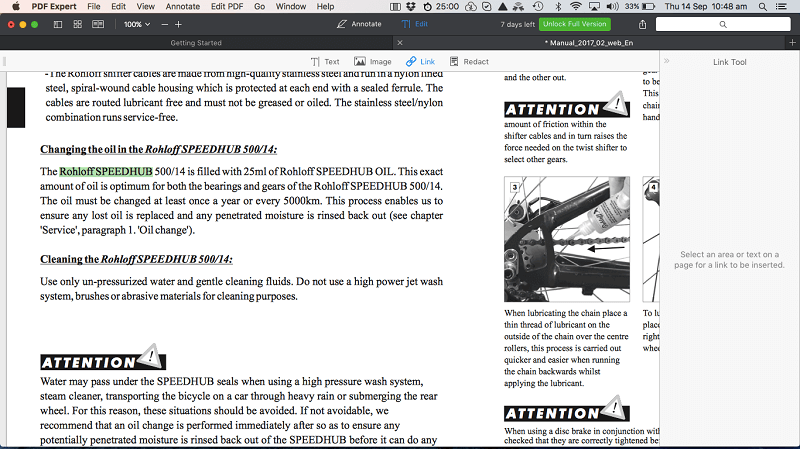
Для веб-ссылки выберите «в Интернет», затем введите URL-адрес.
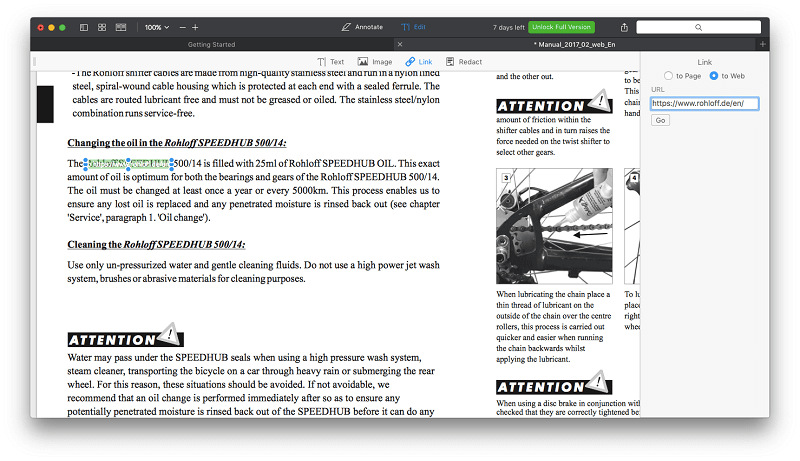
Мой личный вывод: Если вашей основной целью при покупке этой программы является сложное редактирование PDF-документов, возможно, вам лучше подойдет другое приложение. Но для базового редактирования текста и изображений вы не найдете более простого в использовании редактора PDF.
3. Заполните и подпишите PDF-формы
Все больше и больше бизнес-форм доступны в формате PDF. Очень удобно, что можно заполнить форму в электронном виде, не распечатывая ее и не заполняя вручную.
Чтобы протестировать функции заполнения форм в PDF Expert, я загрузил онлайн-форму для подачи заявления на получение австралийского гражданства. Я открыл файл и убедился, что ни аннотировать or Редактировать были выбраны в верхней части формы.
Заполнить форму было легко. Нажатие на флажок добавляло галочку. Нажатие на текстовое поле позволило мне ввести текст.
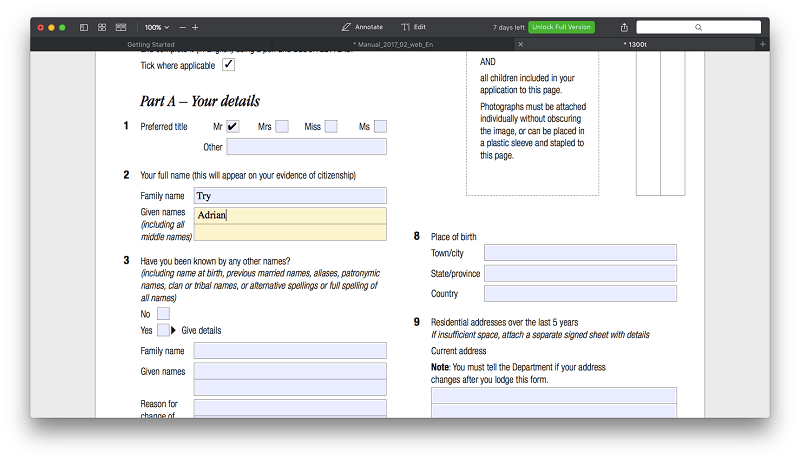
Чтобы подписать форму, я выбрал аннотировать становятся щелкнул инструмент «Мои подписи».
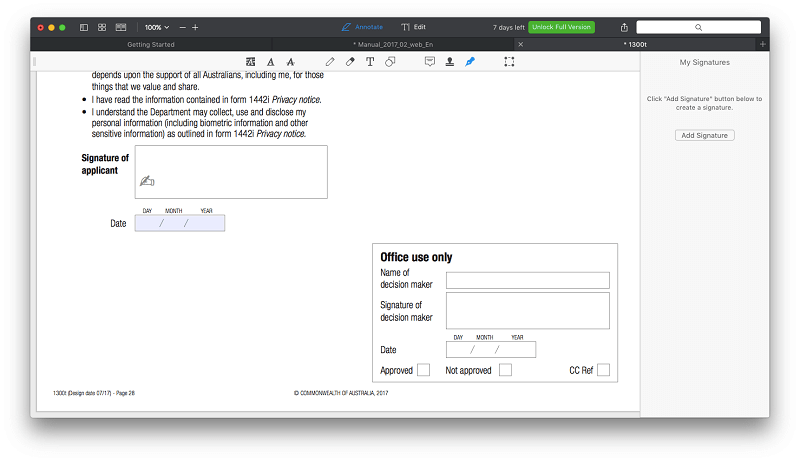
Я могу добавить подпись в PDF Expert с помощью клавиатуры, подписи на трекпаде или с помощью изображения моей подписи.
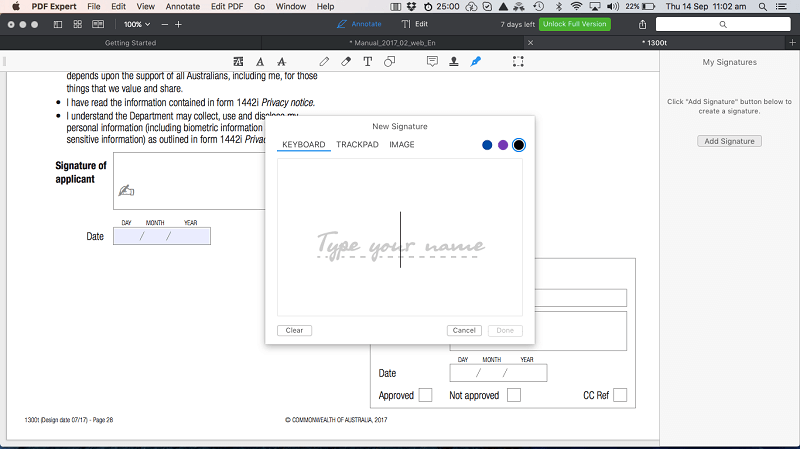
Текстовая подпись подходит в некоторых ситуациях. Я использовал один несколько лет назад, когда обращался за финансовым вариантом для гитары. Использование трекпада было немного грязным. Наилучший результат я получил, используя тонкую (0.5 pt) линию и глядя на трекпад, а не на экран, когда подписывал пальцем.
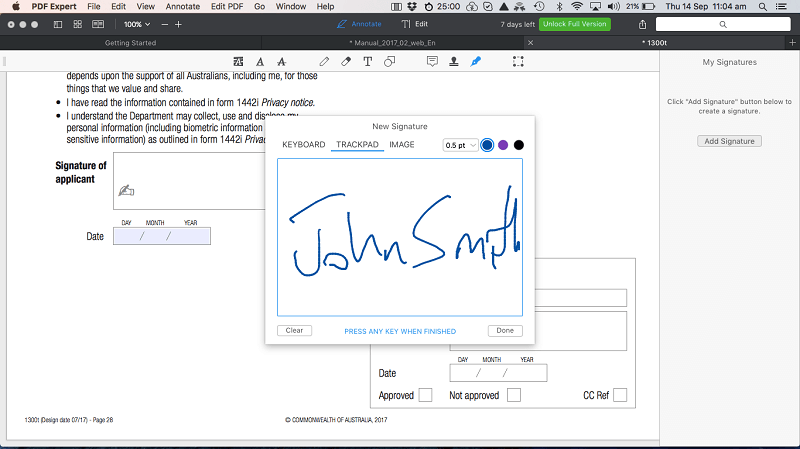
Самый лучший вариант — использовать изображение вашей подписи. Вам нужно будет отсканировать и обрезать изображение, прежде чем добавлять его в PDF Expert.
Какой бы метод вы ни использовали для добавления своей подписи, перетащите его в соответствующее место в форме. Оттуда вы можете настроить цвет и толщину линии.
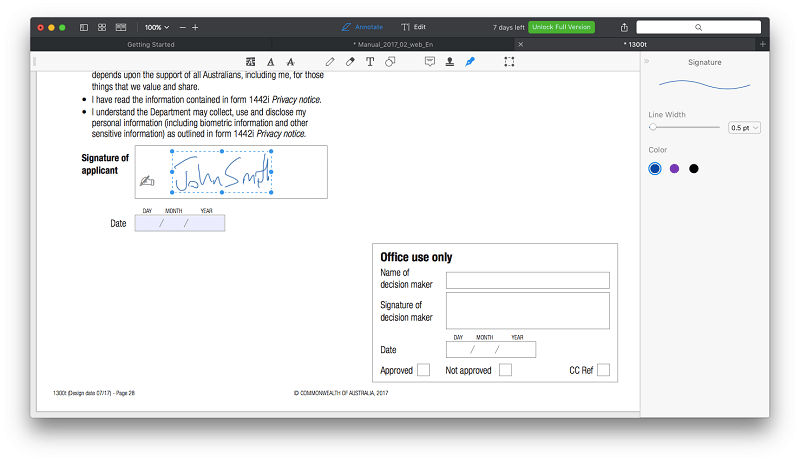
Мой личный вывод: Заполнение формы с помощью PDF Expert было быстрым и простым, хотя, честно говоря, использование приложения Mac Preview почти так же эффективно.
4. Изменить порядок и удалить страницы
Помимо редактирования текста на странице, приложение позволяет вносить в документ более масштабные изменения, включая изменение порядка и удаление страниц. Это достигается с помощью миниатюры страниц, который является вторым значком на верхней панели.
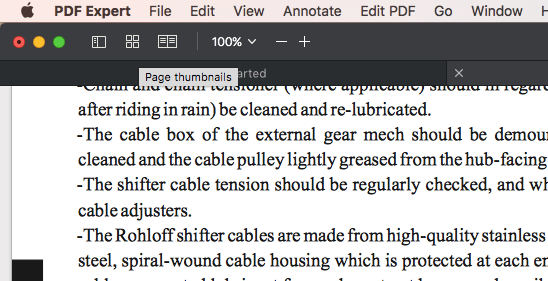
Появятся параметры для добавления страницы, добавления файла, копирования (и вставки) страницы, поворота страницы и удаления страницы. Есть также варианты для совместного использования и извлечения одной страницы. Чтобы изменить порядок страниц, просто перетащите их.
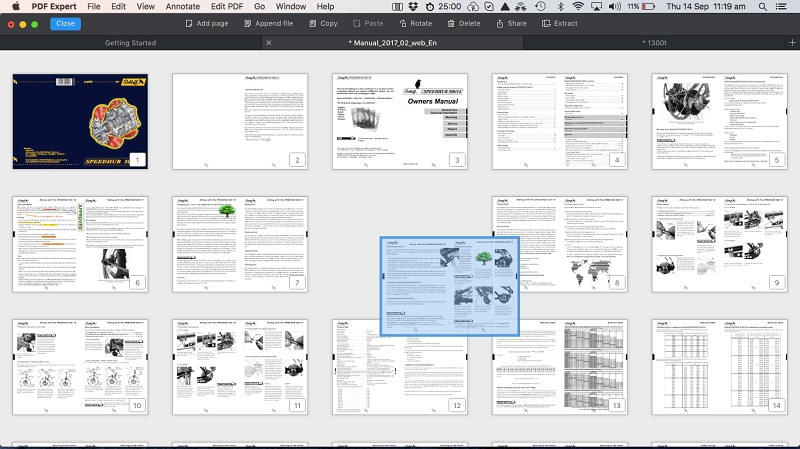
Страницы можно удалить либо с помощью значка в верхней части экрана, либо щелкнув правой кнопкой мыши на странице.
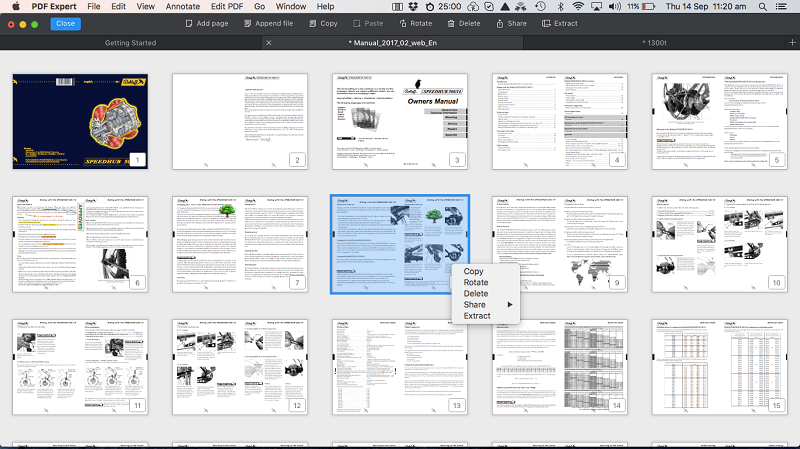
Мой личный вывод: Переупорядочивать и удалять страницы из PDF-файла очень просто с помощью PDF Expert. Если вы делаете это часто, вы можете обнаружить, что одна эта функция оправдывает цену входа.
5. Редактировать личную информацию
При совместном использовании PDF-файлов, содержащих личную или конфиденциальную информацию, часто необходимо отредактировать часть содержимого файла. В PDF Expert это делается с помощью инструмента редактирования Redact. Я попробовал это в нашем руководстве пользователя PDF. Интерфейс PDF Expert с вкладками позволяет легко вернуться к этому документу.
Первый клик Редактировать, затем красноломкий. Вы можете редактировать, стирая текст или затемняя его. я выбрал Затемнение опцию.
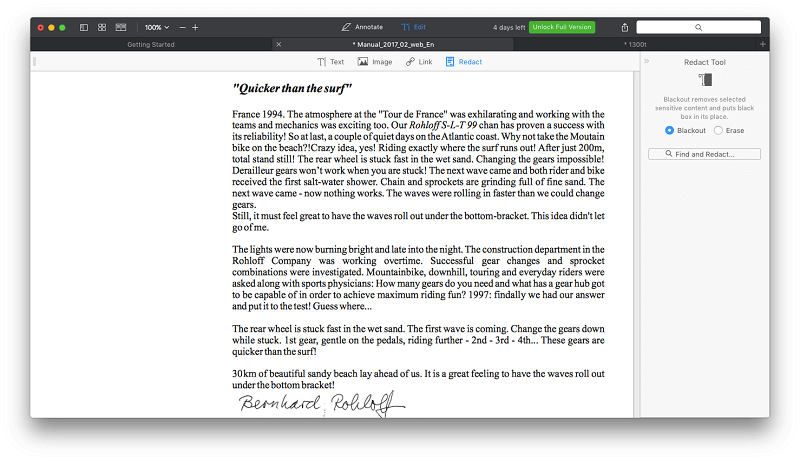
После этого вам останется только выбрать текст, который вы хотите отредактировать.
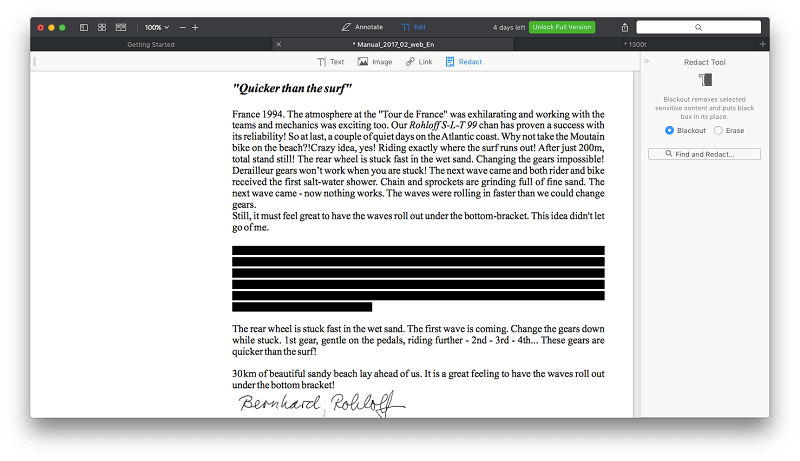
Мой личный вывод: Редактирование является важной и частой задачей в некоторых профессиях. PDF Expert позволяет редактировать конфиденциальную информацию без суеты.
Причины моих оценок
Эффективность: 4/5
То, что делает PDF Expert, он делает очень хорошо. Просто набор функций немного уже, чем у большинства конкурентов. Если приложение делает все, что вам нужно, его простота использования сделает покупку стоящей. Если вы регулярно создаете и распознаете PDF-файлы, вам нужно искать в другом месте.
Цена: 4.5 / 5
Это приложение для редактирования PDF для Mac несколько дешевле, чем альтернативы, но разница в цене меньше, чем в предыдущих версиях.
Легкость использования: 5 / 5
PDF Expert — одно из самых интуитивно понятных приложений, которые я использовал. Нажмите Аннотировать, и все необходимые инструменты уже есть. Нажмите «Изменить», и вы сможете изменить текст и добавить изображения. Если вам нужен быстрый и простой в использовании редактор PDF, добавьте это приложение в список покупок.
Поддержка: 4.5/5
Readdle предоставляет обширную базу знаний для своих продуктов, а со службой поддержки можно связаться через форму на их веб-сайте. Хотя поддержка по телефону и в чате не предлагается, приложение очень интуитивно понятно, поэтому такой уровень поддержки вряд ли понадобится.
Альтернативы PDF Expert
- Adobe Acrobat Pro DC: Acrobat Pro был первым приложением для чтения и редактирования PDF-документов и до сих пор остается одним из лучших вариантов. Однако это довольно дорого. Читайте наши Обзор Акробат здесь.
- ABBYY FineReader: FineReader — уважаемое приложение, которое имеет много общего с Acrobat. Он тоже имеет высокую цену, хотя и не по подписке. Читайте наши Обзор FineReader больше.
- PDF-ручка: PDFpen — еще один популярный PDF-редактор для Mac. Читайте наши Обзор PDFpen.
- PDFelement: PDFelement — еще один недорогой PDF-редактор, доступный как для Windows, так и для macOS. Читайте наши Обзор PDFelement.
- Предварительный просмотр Apple: Приложение для предварительного просмотра Mac позволяет не только просматривать PDF-документы, но и размечать их. Панель инструментов «Разметка» содержит значки для создания эскизов, рисования, добавления фигур, ввода текста, добавления подписей и добавления всплывающих заметок.
Заключение
PDF — это распространенный тип файла, и он наиболее близок к бумаге на вашем компьютере. В наши дни, когда многие компании переходят на безбумажные документы, это стало более распространенным, чем когда-либо. PDF Expert обещает помочь вам быстро и легко читать, размечать и редактировать эти документы.
Редакторы PDF могут быть дорогими и сложными в использовании. Некоторые программы включают в себя так много функций, что вам нужно пройти курс, чтобы научиться их эффективно использовать. PDF Expert имеет многие из тех же функций, но не сложность. Это упрощает редактирование PDF-файлов.
Вы цените скорость и простоту использования перед расширенными функциями? Тогда PDF Expert для вас. Это самый быстрый и простой в использовании PDF-редактор, которым я когда-либо пользовался.
Итак, что вы думаете об этом обзоре PDF Expert? Оставьте комментарий ниже.
последние статьи